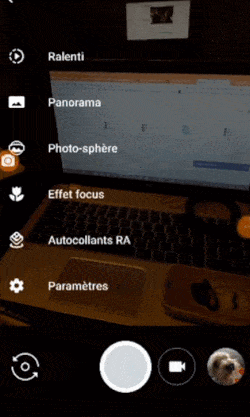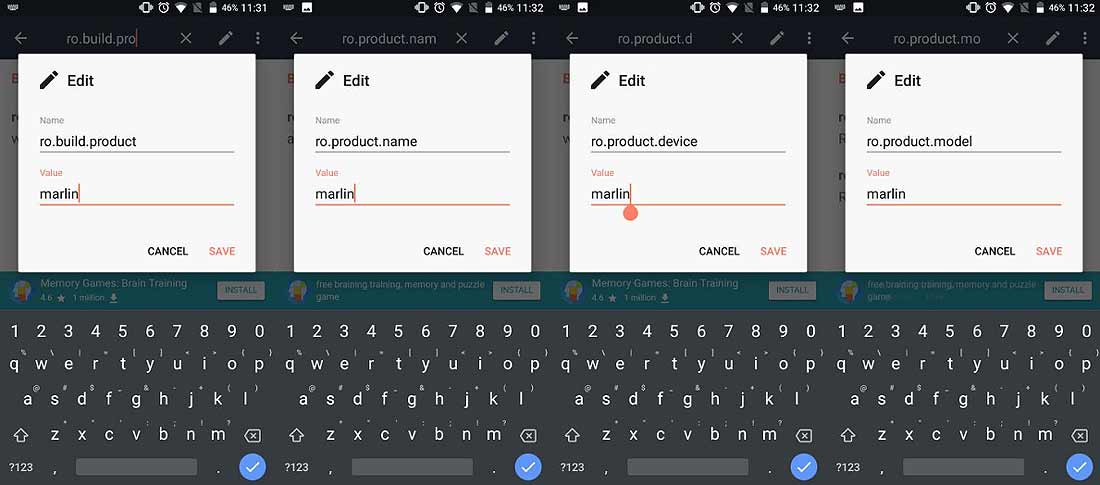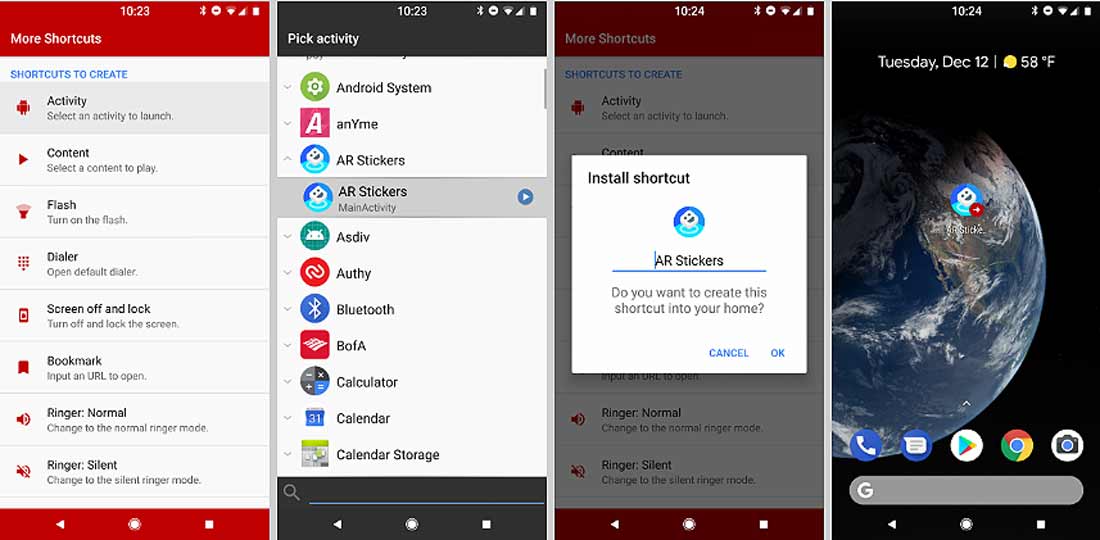Разные прикольные фишки на основе AR- и VR-технологий нынче у массового мобильного юзера в большой моде. Фактически, он их только-только только начинает по настоящему осваивать, поскольку еще какой-то год назад подобные «навороты» доступны были только владельцам самых топовых смартфонов.
В сущности, и сегодня всё самое лучшее тоже достается сначала им. Но кое-что интересное уже доходит и до нас.
К примеру, благодаря стараниям разработчиков мобильных приложений (и завсегдатаем форума xda-developers), симпатично-технологичные AR стикеры, которыми Google комплектует свои флагманские Pixel 2 можно установить и на Nexus 6P, и на OnePlus 3/3T и даже на Xiaomi Mi5.
Не без некоторых усилий, конечно, но если всё сделать правильно, то получится точно. К тому же работы не так и много. В общем, рассказываем. Итак, далее по списку:
как установить AR стикеры на смартфон Nexus 6P
Обязательные условия — ОС Android 8.1 (обнова уже вышла официально) и root-права. А также бэкап данных (не помешает). После этого потребуется скачать и установить на смартфон сразу несколько специальных приложений. Их «всего» четыре:
Далее действуем следующим образом:
- запускаем BuldProp Editor, находим строки ro.build.product, ro.product.name, ro.product.device и ro.product.model, по очереди тапаем каждую, в окошке редактора меняем у всех значение (Value) с дефолтного на marlin и сохраняем (Save), в итоге должно получиться так:
- перезагружаем смартфон;
- после перезагрузки создаем иконку для AR-стикеров, для этого открываем приложение More Shortcuts, тапаем Activity (самая первая строка), в списке приложений находим и жмем AR stickers, затем — ОК (иконка будет создана и автоматом появится на главном экране смартфона);
- выходим на главный экран и запускаем AR стикеры на своем Nexus 6P.
как установить AR стикеры на смартфоны OnePlus 3/3T или Xiaomi Mi5
Процедура немножко другая и с небольшим дополнением в виде XML-файла и приложения Google Camera, которые тоже надо скачать и установить на смарфон. То бишь, качаем и ставим:
ARCore (отсюда)
AR Stickers (отсюда или отсюда)
calibration_cad.xml (отсюда или отсюда)
Теперь:
- в любом подходящем файл-менеджере (если нет никакого, то можно воспользоваться MiXplorer) копируем файл calibration_cad.xml в папку «/system/etc«
- запускаем BuildProp Editor, тапаем Edit и в конец файла добавляем строку ro.config.calibration_cad=/system/etc/calibration_cad.xml
- далее открываем приложение Google camera, в нём — новые AR-стикеры и начинаем удивлять окружающих: